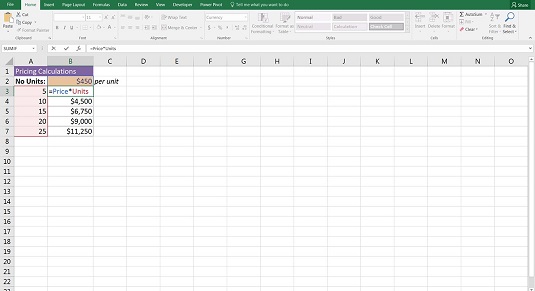Многи финансијски моделери воле да укључе именоване опсеге у своје моделе. Именовани опсези су само начин именовања ћелије, или опсега ћелија, да се користи у формули, уместо да се користе референце ћелије.
Разумевање зашто бисте можда желели да користите именовани опсег у свом финансијском моделу
Не морате да укључите именоване опсеге у финансијски модел, а неки од најбољих финансијских модела их уопште не користе. Они који их раније нису користили понекад се боре да виде предности укључивања у финансијске моделе. Већину времена именовани распони нису заиста неопходни, али постоји неколико разлога зашто бисте требали размислити о њиховом коришћењу у финансијском моделу:
- Именовани опсези могу олакшати праћење ваших формула. Формула која садржи много референци на ћелије може бити збуњујућа за гледање и тешка за уређивање. Али ако се референце ћелија замене именом опсега, постаје много лакше разумети. На пример, формула =СУМ(Б3:Б24)-СУМ(Ф3:Ф13) може се изразити као =СУМ(Приход)-СУМ(Расходи) да би се израчунао профит.
- Именованим опсезима није потребно апсолутно референцирање. Подразумевано, именовани опсег је апсолутна референца, тако да не морате ништа да додајете.
- Коришћење именованих опсега је идеално када се повезујете са спољним датотекама. Када се референца ћелије у изворној датотеци промени (на пример, када неко убаци ред), формула која се повезује на њу ће се аутоматски ажурирати, чак и ако је датотека затворена када се ажурирање изврши.
- Ако одлучите да користите макрое у свом моделу, требало би да користите именоване опсеге када упућујете на референце ћелија у Висуал Басиц коду. Као и код спољних веза, ова пракса је робустнија од коришћења референци на ћелије.
Генерално, именовани распони само олакшавају ваш живот као моделера. Они чине ваше формуле уредним и лакшим за читање и праћење. Не морате да користите именоване опсеге у свом моделу, али требало би да знате шта су они и како да их уредите ако наиђете на именоване опсеге у нечијем моделу.
Како да креирате именовани опсег у свом финансијском моделу
Да бисте креирали именовани опсег, следите ове кораке:
Изаберите ћелију Б2.
У пољу Име у горњем левом углу унесите име и назовите га другачије, на пример Цена .
Имајте на уму да име које унесете не сме да садржи размаке или специјалне знакове. На пример, ако желите да га назовете „Цена 1. године“, потребно је да га назовете „Цена 1. године“ или „Цена 1. године“ или нешто слично томе.
Притисните ентер.
Именовани опсези не морају нужно бити ограничени на једну ћелију; такође можете креирати именоване опсеге за цео опсег ћелија, а они се могу користити у формулама. Једноставно означите опсег уместо једне ћелије и укуцајте преко имена.
Проналажење и коришћење именованих опсега
Кликом на стрелицу падајућег менија поред поља Име приказују се сва дефинисана имена у радној свесци.
Кликом на име у падајућем оквиру ћете директно изабрати ту ћелију или опсег ћелија укључених у именовани опсег. Није важно на ком се листу налазите када изаберете име. Ово може учинити да се сналажете око именованих опсега у моделу много брже. Такође можете да притиснете Цтрл+Г да бисте отворили оквир за дијалог са свим именима или притисните Ф3 да бисте налепили имена.
Након што сте креирали име опсега, можете да користите то име у формули уместо референци на ћелије. У примеру приказаном испод, можете креирати именовани опсег Цена за ћелију Б2 и именовани опсег Јединице за опсег А3:А7. У ћелији Б3 можете користити формулу =Цена*Јединице да бисте израчунали цену, а затим је копирајте у колону.
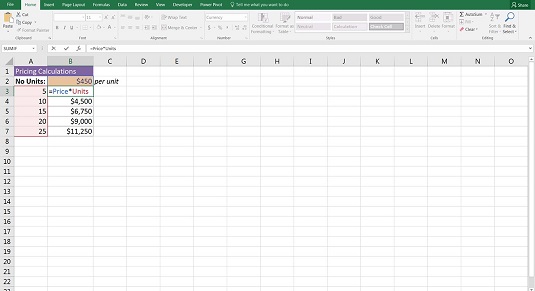
Коришћење именованих опсега у формули.
Можете да користите именовани опсег у формули на неколико различитих начина:
- Једноставно унесите =прице у ћелију.
- Откуцајте =, а затим изаберите ћелију Б2 помоћу миша да бисте покупили име ћелије.
- Притисните Ф3, а затим двапут кликните на име да бисте га налепили у ћелију.
- Изаберите картицу Формуле на траци и у одељку Дефинисана имена изаберите име које желите да користите са падајуће листе Користи у формули.
Ако планирате да користите именоване опсеге у свом моделу, прво их креирајте пре него што направите своје формуле. У супротном, мораћете да се вратите и поново изградите своје формуле да бисте укључили именоване опсеге.
Ћелија не мора да буде поље за унос да би јој се доделило име, иако је то често у финансијским моделима. Ћелија такође може да садржи формулу као и чврсто кодирану улазну вредност.
Именовани опсези могу бити корисни, али не желите да их имате превише. Могу бити збуњујуће, посебно ако нисте били доследни у својој методологији именовања. Такође је прилично лако случајно двапут именовати исту ћелију. Дакле, да би имена била уредна и уредна, обавезно користите Менаџер имена да уредите или избришете све именоване опсеге који се више не користе.
Имајте на уму да копирање листова у модел може да копира именоване опсеге, који такође могу садржати грешке као и спољне везе којих нисте свесни. Ово може да успори датотеку, па је добра идеја да с времена на време прегледате Управљач именима да бисте је средили.
Уређивање или брисање именованог опсега у вашем финансијском моделу
Можете управљати свим именованим опсезима које сте креирали у Менаџеру имена, који се може наћи у одељку Дефинисана имена на картици Формуле на траци. Лако је креирати именовани опсег и заборавити да је ту, па покушајте да своја имена одржите уреднима. Ако треба да уклоните именовани опсег или откријете да сте случајно дали име погрешној ћелији, можете да додате, измените или избришете постојеће именоване опсеге у Менаџеру имена.